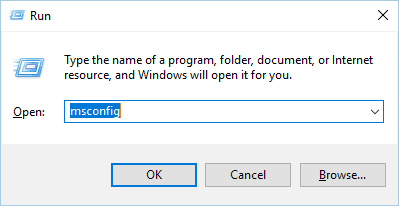ИСПРАВЛЕНИЕ: Ошибка другой установки уже выполняется
Есть ли худшая вещь, чем неспособность установить стороннее приложение, так как, похоже, что-то еще устанавливается в фоновом режиме?
Вот и все дело с ошибкой «Другая установка уже выполняется» в Windows 10 . Любые решения? На самом деле больше, чем несколько.
Чтобы получить максимальную отдачу от вашего ПК, вам необходимо установить сторонние приложения. Установка приложений, как правило, простой и понятный процесс, но иногда могут возникать определенные ошибки.
Пользователи сообщили, что при установке определенного приложения произошла ошибка установки, поэтому сегодня мы покажем вам, как исправить эту ошибку в Windows 10.
Как исправить Другая установка уже выполняется на Windows 10?
- Перезапустите службу установщика Windows.
- Завершить процесс установки Windows
- Отключите службу установщика Windows и перезагрузите компьютер
- Выполнить очистку диска
- Выполнить чистую загрузку
- Проверьте ваш реестр
- Удалите и переустановите Office
- Удалите Java и загрузите автономный установщик
- Удалите проблемные приложения с помощью Revo Uninstaller
- Перерегистрировать установщик Windows
- Создать нового пользователя Windows
- Исправьте ошибку «Выполняется другая установка» для Visual Studio 2015
Мы много писали об этой проблеме раньше. Добавьте эту страницу в закладки, если она понадобится вам позже.
1. Перезапустите службу установщика Windows.
Для правильной работы Windows полагается на свои службы, и есть служба под названием Windows Installer, которая отвечает за установку нового программного обеспечения.
Всякий раз, когда вы пытаетесь установить новое приложение, эта служба запускается и помогает вам установить его.
Иногда некоторые процессы восстановления или удаления могут запускаться автоматически в фоновом режиме, и для запуска может потребоваться служба установщика Windows.
Если вы попытаетесь установить другое программное обеспечение во время работы установщика Windows, вы столкнетесь с этой ошибкой. Один из самых простых способов решить эту проблему — открыть окно «Службы» и перезапустить службу установщика Windows.
Для этого выполните следующие действия:
- Нажмите клавишу Windows + R, чтобы открыть диалоговое окно «Выполнить». Введите services.msc и нажмите Enter или нажмите кнопку ОК .
- Появится список всех доступных сервисов. Найдите установщик Windows в списке и дважды щелкните его, чтобы открыть его свойства.
- Если служба запущена, нажмите кнопку « Стоп» , чтобы остановить ее. Подождите несколько секунд, а затем нажмите кнопку « Пуск» , чтобы запустить его снова.
- Закройте окно « Службы» и проверьте, устранена ли проблема.
Не можете получить доступ к установщику Windows? Все не так страшно, как кажется! Прочитайте наше руководство, чтобы решить эту проблему!
2. Завершить процесс установки Windows.
Как мы уже упоминали, служба установщика Windows отвечает за установку новых приложений на вашем компьютере.
Процесс установщика Windows связан с этой службой, и, по мнению некоторых пользователей, вы можете решить эту проблему, просто завершив процесс Msiexec с помощью диспетчера задач.
Это довольно просто, и вы можете сделать это, выполнив следующие действия:
- Нажмите Ctrl + Shift + Esc на клавиатуре, чтобы открыть диспетчер задач .
- Перейдите на вкладку « Процессы » и найдите установщик Windows .
- Щелкните правой кнопкой мыши и выберите « End Task» из меню. Часто вы увидите 32-разрядную и 64-разрядную версию установщика Windows. Если у вас запущено несколько процессов установщика Windows, обязательно остановите их обоих.
- Закройте диспетчер задач и попробуйте установить приложение еще раз.
Решение 3. Отключите службу установщика Windows и перезагрузите компьютер
Служба установщика Windows является распространенным виновником другой ошибки установки, которая уже выполняется , и если перезапуск службы не помогает, вы можете временно отключить ее.
Это простой процесс, и вы можете выполнить его, выполнив следующие действия:
- Откройте окно « Службы» . Для получения подробных инструкций о том, как это сделать, проверьте Решение 1 .
- Когда откроется окно « Службы» , найдите службу установщика Windows и дважды щелкните ее, чтобы открыть ее свойства.
- Установите для параметра « Тип запуска» значение « Отключено», нажмите « Применить» и « ОК», чтобы сохранить изменения.
- После этого перезагрузите компьютер.
- После перезагрузки компьютера снова откройте окно « Службы» .
- Найдите службу установщика Windows и откройте ее свойства.
- Установите для параметра « Тип запуска» значение « Вручную» и нажмите кнопку « ОК» и « Применить», чтобы сохранить изменения.
- Закройте окно « Службы» и повторите попытку установки.
Немногие пользователи также сообщили, что они устранили проблему, просто изменив тип запуска службы установщика Windows на автоматический . Это простая процедура, и вы можете выполнить ее, выполнив шаги, описанные выше.
4. Выполните очистку диска
Немногие пользователи сообщили, что выполнение очистки диска решило проблему для них. Похоже, что другая установка уже выполняется. Ошибка вызвана временными файлами, оставленными предыдущими установками.
Запустив Disk Cleanup, вы легко удалите все временные файлы, оставшиеся при более старых установках. Выполнить очистку диска довольно просто, и вы можете выполнить это, выполнив следующие действия:
- Нажмите Windows Key + S и введите очистку диска . Выберите Очистка диска в меню.
- Выберите системный диск, по умолчанию это должен быть C, и нажмите OK . Подождите, пока очистка диска сканирует ваш компьютер.
- Когда откроется Очистка диска, выберите все параметры и нажмите кнопку ОК , чтобы очистить диск.
- Дождитесь окончания процесса и попробуйте установить программное обеспечение снова.
Для более продвинутой очистки мы рекомендуем вам проверить некоторые из лучших инструментов для удаления ненужных файлов, которые мы выбрали. Вы можете скачать бесплатные версии самых популярных по следующим ссылкам:
5. Выполните чистую загрузку
По словам пользователей, иногда другая установка уже выполняется, ошибка может появиться из-за запуска приложений или служб. Чтобы решить эту проблему, вам нужно выполнить чистую загрузку, и вы можете сделать это, выполнив следующие действия:
- Нажмите Windows Key + R и введите msconfig . Нажмите Enter или нажмите ОК .
- Откроется окно « Конфигурация системы» . Перейдите на вкладку « Услуги ».
- Установите флажок Скрыть все службы Microsoft, а затем нажмите Отключить все .
- Теперь перейдите на вкладку « Автозагрузка » и нажмите « Открыть диспетчер задач» .
- Появится список всех доступных элементов автозагрузки. Щелкните правой кнопкой мыши каждый элемент в списке и выберите « Отключить» в меню.
- После отключения всех элементов автозапуска закройте диспетчер задач .
- Вернитесь в окно System Configuration, нажмите Apply и OK, чтобы сохранить изменения.
- Перезагрузите компьютер.
Когда ваш компьютер перезагрузится, проверьте, сохраняется ли проблема. Если проблема решена, это означает, что проблема возникла у стороннего приложения или службы.
Чтобы определить проблему, откройте окно «Конфигурация системы» и включите отключенные службы по очереди. Имейте в виду, что вам необходимо перезагрузить компьютер после включения службы, чтобы применить изменения.
Не забудьте повторить тот же процесс в диспетчере задач для запуска приложений.
Windows не загружается? Не паникуйте! Вот лучшие советы, чтобы решить проблему!
6. Проверьте ваш реестр
Иногда эта проблема может быть вызвана определенными значениями в вашем реестре, поэтому вам придется вручную редактировать эти значения.
Редактирование реестра может быть опасным процессом, поэтому мы рекомендуем вам экспортировать реестр и использовать его в качестве резервной копии на случай, если что-то пойдет не так. Чтобы решить эту проблему, сделайте следующее:
- Нажмите Windows Key + R и введите regedit . Нажмите OK или нажмите Enter .
- На левой панели перейдите к
HKEY_LOCAL_MACHINE\SOFTWARE\Microsoft\Windows\Installer\InProgress
- Если вы не можете найти этот ключ, перейдите к
-
HKEY_LOCAL_MACHINE\SOFTWARE\Microsoft\Windows\CurrentVersion\Installer
-
- В правой панели найдите значение по умолчанию и дважды щелкните его. Удалите значения из поля « Значение данных» и нажмите « ОК», чтобы сохранить изменения.
- Закройте редактор реестра .
После внесения изменений в реестр необходимо установить для параметра Тип запуска службы установщика Windows значение Отключено . После этого перезагрузите компьютер и установите тип запуска для установщика Windows на Вручную .
Для получения подробных инструкций о том, как это сделать, проверьте Решение 3 .
7. Удалите и переустановите Office
Пользователи сообщили, что во время установки Microsoft Office уже произошла другая ошибка. Это может произойти из-за того, что при запуске установки в фоновом режиме выполнялась другая установка или обновление Office.
Чтобы устранить эту проблему, проверьте наличие значка Office на панели задач, чтобы убедиться, что установка запущена. Если Office устанавливает или обновляет, вам нужно дождаться завершения процесса.
Если на панели задач нет значка Office, необходимо удалить и переустановить Office. Чтобы удалить Office, просто выполните следующие действия:
- Загрузите этот инструмент .
- После завершения загрузки запустите инструмент.
- Следуйте инструкциям, чтобы удалить Office с вашего компьютера.
- После завершения процесса удаления перезагрузите компьютер.
- После этого попробуйте снова установить Office и проверить, устранена ли проблема.
8. Удалите Java и загрузите автономный установщик
Пользователи сообщали об этом сообщении об ошибке при установке Java на свой ПК. Чтобы решить эту проблему, вам нужно удалить текущую версию Java. Для этого выполните следующие действия:
- Нажмите клавишу Windows + I, чтобы открыть приложение «Настройки» .
- Выберите Приложения .
- Найдите Java в списке и нажмите кнопку Удалить , чтобы удалить его.
После того, как Java удалена с вашего ПК, вам нужно скачать автономную установку Java . После загрузки запустите его и следуйте инструкциям на экране.
9. Удалите проблемные приложения с помощью Revo Uninstaller
Другая установка уже выполняется, ошибка может быть вызвана практически любым установленным на вашем компьютере приложением. Чтобы решить эту проблему, вам нужно провести небольшое исследование и найти проблемное приложение самостоятельно.
После нахождения приложения вам необходимо использовать Revo Uninstaller или любой другой подобный инструмент. Конечно, вы также можете удалить приложение, перейдя в приложение Настройки.
Многие пользователи предлагают использовать сторонние деинсталляторы, потому что эти деинсталляторы выполнят детальную деинсталляцию.
Регулярное удаление может не удалить записи реестра или оставшиеся файлы, и именно поэтому обычно лучше использовать сторонние программы удаления, такие как Revo. После полного удаления проблемного приложения проверьте, устранена ли проблема.
Вы можете бесплатно скачать один из рекомендованных деинсталляторов по следующим ссылкам:
- Revo Uninstaller
- IoBit Uninstaller (бесплатно)
10. Перерегистрируйте установщик Windows
В большинстве случаев эта ошибка вызвана установщиком Windows, и одним из возможных решений является повторная регистрация установщика Windows. Это относительно просто сделать, и вам нужно ввести две команды в командной строке .
Для этого выполните следующие действия:
- Нажмите Windows Key + X, чтобы открыть меню Win + X. Выберите Командная строка (Администратор) из списка.
- Когда запускается командная строка , вам необходимо ввести следующие строки:
- msiexec.exe / отменить регистрацию
- msiexec / regserver
- После выполнения обеих команд закройте командную строку и проверьте, устранена ли проблема.
Прочитайте наше руководство, чтобы стать экспертом в командной строке!
11. Создайте нового пользователя Windows
Если ни одно из предыдущих решений не работает, возможно, ваш профиль пользователя Windows поврежден . Если это так, вам нужно создать новый профиль пользователя и использовать его вместо этого.
Создать новую учетную запись пользователя Windows довольно просто, и вы можете сделать это, выполнив следующие действия:
- Нажмите клавишу Windows + I, чтобы открыть приложение «Настройки» .
- Выберите Аккаунты> Семья и другие люди .
- В разделе Другие люди выберите Добавить кого-то еще на этот компьютер .
- Выберите У меня нет информации для входа этого человека .
- Выберите Добавить пользователя без учетной записи Microsoft .
- Задайте имя пользователя для новой учетной записи и нажмите « Далее» . Если вы хотите, вы также можете защитить новую учетную запись с помощью пароля.
После создания новой учетной записи пользователя выйдите из нашей текущей учетной записи и переключитесь на новую. Проверьте, появляется ли сообщение об ошибке в новой учетной записи пользователя.
Если все в порядке, вы можете переместить ваши личные файлы в новую учетную запись и начать использовать ее в качестве основной учетной записи.
12. Исправьте ошибку «Выполняется другая установка» для Visual Studio 2015
Решение — отредактируйте свой реестр
Другая установка уже выполняется. Может возникнуть ошибка при установке любого приложения, и пользователи сообщили, что она появляется при установке Visual Studio 2015.
Чтобы решить эту проблему, вам нужно удалить одно значение из вашего реестра. Это относительно просто, но прежде чем вносить какие-либо изменения в реестр, мы настоятельно рекомендуем вам создать резервную копию.
Тем самым вы сможете устранить любые потенциальные проблемы, которые могут возникнуть после изменения реестра. Чтобы устранить эту проблему, выполните следующие действия.
- Откройте редактор реестра . Вы можете сделать это, нажав Windows Key + R и введя regedit .
- Когда редактор реестра запустится, перейдите к
-
HKEY_LOCAL_MACHINE\SYSTEM\CurrentControlSet\Control\Session Manager
-
- В правой панели найдите значение PendingFileRenameOperations . Щелкните правой кнопкой мыши и выберите « Удалить» из меню. Мы должны отметить, что удаление значений из реестра может привести к определенным проблемам, поэтому мы советуем вам создать резервную копию вашего реестра на всякий случай.
- После удаления этого значения закройте редактор реестра .
- Попробуйте установить Visual Studio 2015 снова.
Не можете получить доступ к редактору реестра? Все не так страшно, как кажется. Ознакомьтесь с этим руководством и быстро решите проблему.
Другая установка уже выполняется, ошибка не позволит вам установить новое программное обеспечение. Это может быть утомительной проблемой, но мы надеемся, что вы решили ее с помощью одного из наших решений.
Примечание редактора: этот пост был первоначально опубликован в феврале 2017 года и с тех пор был полностью переработан и обновлен для обеспечения свежести, точности и полноты.
ЧИТАЙТЕ ТАКЖЕ:
- Visual Studio 15 поставляется с более быстрым процессом установки
- Как исправить ошибки «Незавершенной установки» в Steam
- Как скачать и установить пакеты MUI для Windows 10
- Исправлено: ошибка установки AVG в Windows 10
- 5 лучших установщиков программного пакета для использования